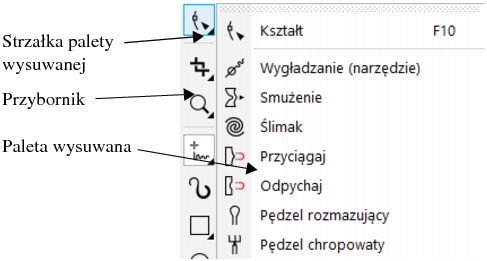
W domyślnym obszarze roboczym kliknięcie strzałki palety wysuwanej narzędzia Kształt powoduje otwarcie palety wysuwanej Edycja kształtu.
Lokalizowanie narzędzi w przyborniku
Aby włączyć lub wyłączyć wyświetlanie przybornika, kliknij kolejno pozycje Okno ![]() Paski narzędzi
Paski narzędzi ![]() Przybornik.
Przybornik.
Aby ukryć lub wyświetlić narzędzia w przyborniku, kliknij przycisk Szybkie dostosowanie i zaznacz odpowiednie pola wyboru lub usuń ich zaznaczenie. Więcej informacji można znaleźć w sekcji Dostosowywanie przybornika.
W poniższej tabeli opisano narzędzia przybornika programu CorelDRAW.
| Narzędzia wskaźnika |
|
|
Narzędzie Wskaźnik umożliwia zaznaczanie, zmianę rozmiaru, pochylanie i obracanie obiektów. |
||
|
Narzędzie Wskaźnik odręczny umożliwia odręczne zaznaczenie obiektów za pomocą markizy. |
||
|
Narzędzie Swobodna transformacja umożliwia transformację obiektu przy użyciu narzędzi Swobodny obrót, Swobodne odbicie, Swobodne skalowanie i Swobodne pochylenie. |
| Narzędzia edycji kształtu |
|
|
Narzędzie Kształt umożliwia edytowanie kształtu obiektów. |
||
|
Narzędzie Wygładzanie pozwala wygładzić obiekty złożone z krzywych, aby usunąć kanciaste krawędzie i zmniejszyć liczbę węzłów. |
||
|
Narzędzie Smużenie umożliwia kształtowanie obiektu przez pociąganie za rozszerzenia lub tworzenie wcięć wzdłuż jego konturu. |
||
|
Narzędzie Ślimak umożliwia tworzenie efektów wiru przez przeciąganie wzdłuż krawędzi obiektów. |
||
|
Narzędzie Przyciągaj umożliwia kształtowanie obiektów przez przyciąganie węzłów do wskaźnika. |
||
|
Narzędzie Odpychaj umożliwia kształtowanie obiektów przez odpychanie węzłów od wskaźnika. |
||
|
Narzędzie Rozmazanie umożliwia zniekształcanie obiektu wektorowego przeciąganiem pędzla wzdłuż jego konturu. |
||
|
Narzędzie Chropowaty umożliwia zniekształcanie konturu obiektu wektorowego przeciąganiem pędzla wzdłuż jego konturu. |
| Narzędzia kadrowania |
|
|
Narzędzie Kadrowanie umożliwia usuwanie niechcianych obszarów obiektów. |
||
|
Narzędzie Nóż umożliwia kawałkowanie obiektów, grup obiektów i map bitowych wzdłuż określonej ścieżki. |
||
|
Narzędzie Usuwanie segmentów wirtualnych umożliwia usuwanie fragmentów obiektów między przecięciami. |
||
|
Narzędzie Gumka umożliwia usuwanie niektórych obszarów rysunku. |
| Narzędzia powiększenia |
|
|
Narzędzie Powiększenie umożliwia zmianę stopnia powiększenia w oknie rysunku. |
||
|
Narzędzie Chwyt umożliwia określenie, która część rysunku jest widoczna w oknie rysunku. |
| Narzędzia krzywych |
|
|
Narzędzie Rysunek odręczny umożliwia rysowanie pojedynczych segmentów linii prostych i krzywych. |
||
|
Narzędzie Linia z 2 punktów umożliwia rysowanie prostego, dwupunktowego segmentu linii. |
||
|
Narzędzie Krzywe Beziera umożliwia rysowanie krzywych pojedynczymi segmentami. |
||
|
Narzędzie Pisak umożliwia rysowanie krzywych pojedynczymi segmentami. |
||
|
Narzędzie Linia b-sklejana umożliwia rysowanie linii krzywych przez określenie punktów sterujących tworzących daną krzywą bez potrzeby dzielenia jej na segmenty. |
||
|
Narzędzie Łamana umożliwia rysowanie prostych i krzywych w trybie podglądu. |
||
|
Narzędzie Krzywa z 3 punktów umożliwia rysowanie krzywej przez definiowanie punktów początkowego, końcowego i środkowego. |
||
|
Narzędzie Inteligentne rysowanie przekształca pociągnięcia odręczne w kształty podstawowe lub wygładzone krzywe. |
||
|
Narzędzie LiveSketch pozwala na naturalne szkicowanie z inteligentnym dostosowaniem pociągnięć. |
| Narzędzie Środki artystyczne |
|
|
Narzędzie Środki artystyczne udostępnia narzędzia Wzorzec, Pędzel, Rozpylacz, Kaligrafia oraz Nacisk. |
| Narzędzia prostokąta |
|
|
Narzędzie Prostokąt umożliwia rysowanie prostokątów i kwadratów. |
||
|
NarzędzieProstokąt z 3 punktów umożliwia rysowanie prostokątów pod kątem. |
| Narzędzia elipsy |
|
|
Narzędzie Elipsa umożliwia rysowanie elips i okręgów. |
||
|
Narzędzie Elipsa z 3 punktów umożliwia rysowanie elips pod kątem. |
| Narzędzia obiektu |
|
|
Narzędzie Wielokąt umożliwia rysowanie wielokątów i gwiazd. |
||
|
Narzędzie Gwiazda umożliwia rysowanie gwiazd dokładnych. |
||
|
Narzędzie Gwiazda złożona umożliwia rysowanie złożonych gwiazd o przecinających się bokach. |
||
|
Narzędzie Papier kratkowany umożliwia narysowanie siatki linii podobnej do wzoru papieru milimetrowego. |
||
|
Narzędzie Spirala umożliwia rysowanie spiral o stałym skoku i spiral logarytmicznych. |
||
|
Narzędzie Kształty podstawowe umożliwia wybór ze zbioru kształtów, zawierającego m.in. gwiazdę Dawida, buźkę i trójkąt prostokątny. |
||
|
Narzędzie Kształty strzałek umożliwia rysowanie strzałek o rozmaitych kształtach, kierunku i liczbie grotów. |
||
|
Narzędzie Kształty schematów blokowych umożliwia rysowanie symboli schematu blokowego. |
||
|
Narzędzie Kształty transparentów umożliwia rysowanie obiektów o kształcie wstęg i eksplozji. |
||
|
Narzędzie Kształty objaśnień umożliwia rysowanie symboli objaśnień i etykiet. |
| Narzędzia Tekst i Tabela |
|
|
Narzędzie Tekst umożliwia wpisywanie słów bezpośrednio na ekranie w postaci tekstu ozdobnego lub akapitowego. |
||
|
Narzędzie Tabela umożliwia rysowanie i edytowanie tabel. |
| Narzędzia wymiaru |
|
|
Narzędzie Wymiar równoległy umożliwia rysowanie ukośnych linii wymiarowych. |
||
|
Narzędzie Wymiar poziomy lub pionowy umożliwia rysowanie pionowych lub poziomych linii wymiarowych. |
||
|
Narzędzie Wymiar kątowy umożliwia rysowanie kątowych linii wymiarowych. |
||
|
Narzędzie Wymiar segmentu umożliwia wyświetlanie odległości między węzłami końcowymi w jednym segmencie lub wielu segmentach. |
||
|
Narzędzie Objaśnienie z 3 punktów umożliwia rysowanie objaśnienia z trzysegmentową linią wiodącą. |
| Narzędzia łącznika |
|
|
Narzędzie Łącznik prostoliniowy umożliwia rysowanie prostego łącznika. |
||
|
Narzędzie Łącznik prostokątny umożliwia rysowanie łącznika prostokątnego. |
||
|
Narzędzie Łącznik zaokrąglony prostokątny umożliwia rysowanie łącznika prostokątnego o zaokrąglonych narożnikach. |
||
|
Narzędzie Edycja punktu zaczepienia umożliwia modyfikowanie punktów zaczepienia łącznika. |
| Narzędzia interakcyjne |
|
|
Narzędzie Cień umożliwia zastosowanie cienia do obiektu. |
||
|
Narzędzie Obrys umożliwia stosowanie obrysu do obiektu. |
||
|
Narzędzie Metamorfoza umożliwia tworzenie metamorfozy między dwoma obiektami. |
||
|
Narzędzie Zniekształcenie umożliwia zastosowanie do obiektu zniekształceń Wepchnij-wypchnij, Postrzępienie lub Wir. |
||
|
Narzędzie Obwiednia umożliwia zniekształcanie dowolnego obiektu przez przeciąganie węzłów jego obwiedni. |
||
|
Narzędzie Głębia umożliwia stosowanie do obiektów efektu wywołującego złudzenie trójwymiarowości. |
| Narzędzie Przezroczystość |
|
|
Narzędzie Przezroczystość umożliwia stosowanie przezroczystości do obiektów. |
| Narzędzia pipety |
|
|
Narzędzie Pipeta kolorów umożliwia wybieranie i kopiowanie kolorów z obiektów w oknie rysunku lub na pulpicie. |
||
|
Narzędzie Pipeta atrybutów umożliwia wybieranie i kopiowanie właściwości obiektów, takich jak grubość linii, rozmiar i efekty, z obiektu w oknie rysunku. |
| Narzędzia interakcyjnego wypełniania |
|
|
Narzędzie Interakcyjne wypełnienie umożliwia stosowanie różnych wypełnień. |
||
|
Narzędzie Wypełnienie siatkowe umożliwia stosowanie wypełnienia siatkowego do obiektu. |
||
|
Narzędzie Inteligentne wypełnienie umożliwia tworzenie obiektów z zamkniętych obszarów i późniejsze ich wypełnianie. |
| Narzędzie Kontur |
|
|
Użycie narzędzia Kontur powoduje otwarcie palety wysuwanej umożliwiającej szybki dostęp do elementów takich jak okna dialogowe Pióro konturu oraz Kolor konturu. |
| Narzędzie Wypełnienie |
|
|
Użycie narzędzia Wypełnienie powoduje otwarcie palety wysuwanej umożliwiającej dostęp do elementów takich jak okna dialogowe wypełnienia. |
![]()
Nie wszystkie składniki są dostępne w wersji próbnej, akademickiej i OEM. Do składników niedostępnych mogą należeć aplikacje, funkcje, narzędzia i dodatkowe pliki zawartości firmy Corel.
Copyright 2017 Corel Corporation. Wszelkie prawa zastrzezne.